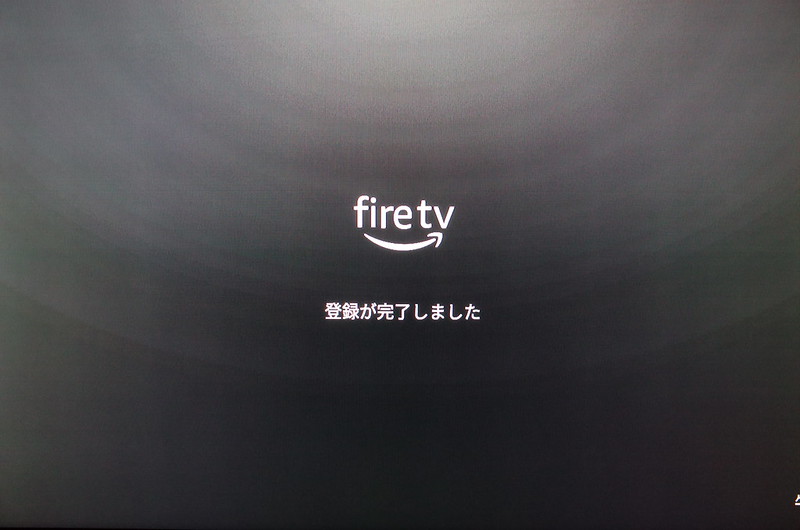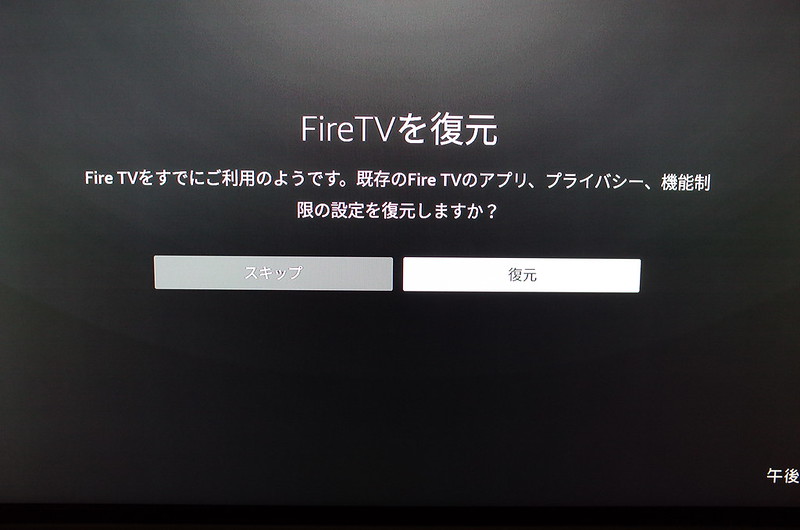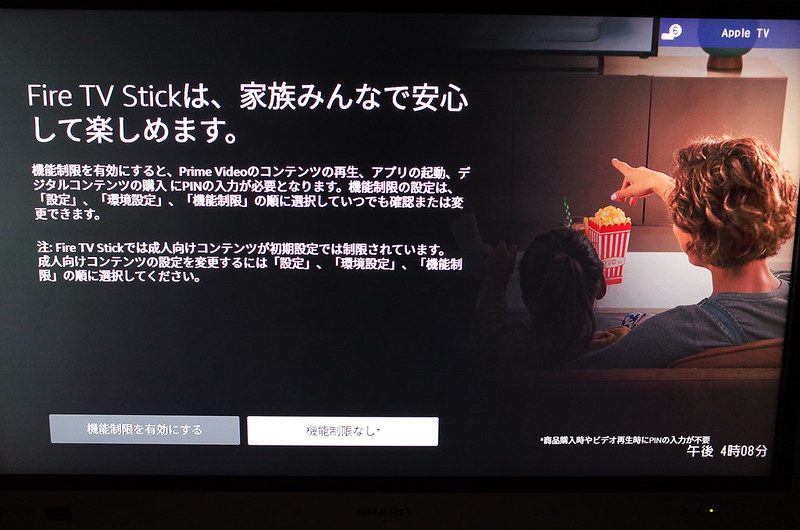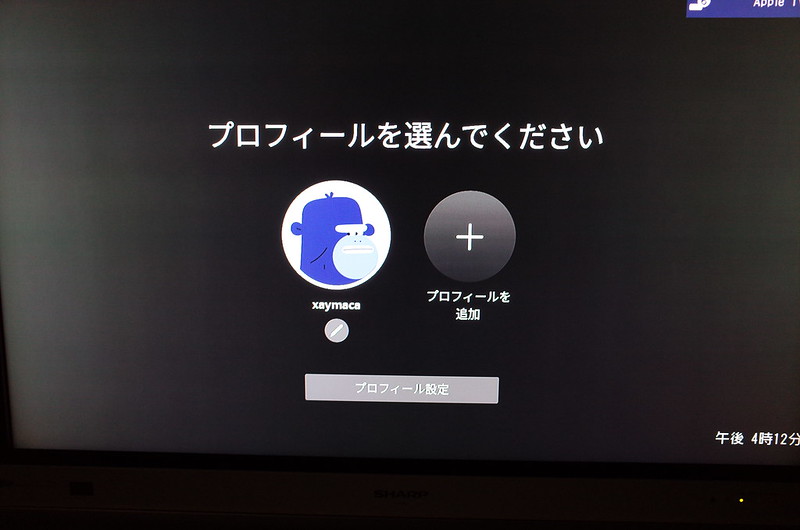モノ心付いた頃からボクにとって至高のコンテンツはテキスト・文字が連なる文章だった。
読み取った文章のイメージを脳内で展開して、独り自分だけの脳内映像を愉しむのだ。
そんなことに愉しみを覚えて幾星霜、5年弱前に突如カメラに興味を持ち写真という二次元の画に引かれるようになるまで、ボクにとっては文章から生み出される脳内イメージがなによりのコンテンツだったワケである。
なので、うちの相方さんがかなり以前の段階からYouTubeにハマりだしても、動画のなにが面白いんだか!と全然興味を持てずにいたのだが、そんなボクの日常を一瞬で変えてしまったモノがある。
それがAmazonのFire TV Stickである。
本ブログで紹介したとばかり思っていたのだが、紹介し忘れていたようでAmazon fire tv stickが我が家にやって来たのは昨年2020年のGW。
世の中はコロナ禍によるSTAY HOMEが今以上にあちこちで言われていた最初の緊急事態宣言下だ。
コロナ以前から、2020年に予定されていた東京オリンピック開催時の通勤困難を想定して、少しづつリモートワーク環境を整備してきたうちの会社は、緊急事態宣言により一気にリモートワークに切り替わった。
なので、自宅待機ということではなく自宅でこれまで通りの業務遂行が可能となったワケなのだが、通勤時間というこれまで余計にかかっていた時間もなくなり、家庭のリビングで過ごす時間が多くなると、特別みたいTV番組でもない限り、TVにようはない。
たまたまセールで安くなっていたAmazon fire tv stickを気まぐれでポチってみると、そこには思っていた以上の楽しみが満ち溢れていたわけである。
これまで動画自体に興味がなかったボクの感覚としては、動画配信というとパソコンやタブレットでみるものというイメージがあり、わざわざアプリを立ち上げてタップして等々、面倒くさいし画面も小さいしとネガティブな印象しかなかったのだ。
それがAmazon fire tv stickで一変したのである。
専用リモコンの手軽さもあり、Amazon Prime VideoではNHKアーカイブスが視聴できたり、新日本プロレスワールドもわざわざiPadからChromecastで飛ばしてTVで見る必要もなく、SpotifyやApple TVまでFire TV Stick上で見られてしまうのだ。
さらにはこれまで頑なに興味を示してこなかったYouTubeもカメラ・写真系が中心だが、やはりテキストベースよりも動画で解説された方が説得力が増しますので在る。
そんなコロナ禍が収まる気配もなくAmazon fire tv stickで過ごして一年間。
新型が発売されたというので、早速ポチった2021年のGW直前!
久々に前置きが長くなりましたが、よぉ〜やく本題のAmazon fire tv stick 3rdの開封の儀でございますっ!!(笑)
こちらが2021年春に発売されたAmazon fire tv stick 3rdのパッケージ。
ロゴの上部に視聴可能な動画配信サービスのロゴがプリントされてますが、この辺は一部今回のアップデートに関連してのことなんですかね。
と思ったんですが、これ2ndのパッケージにもプリントされてましたよね...(^^;)ハハハ。
より音声入力のAlexaとの連携が強化されたのか、今回のアップデートのメインは新型のリモコンのようです。
中を取り出すと、もう一段こんな感じの内箱が。
前からこんな感じの可愛らしい内箱に入ってましたっけ?
内箱な中にはこれらがいぃ〜感じに収納されてました。
なんかAmazonもパッケージングに凝りだした感じ?
こちらがFire TV Stick本体。
ちなみに上位機種には4K対応のモノもありますが、うちはそもそもTVが4K対応ではないんで、フルHDバージョンのヤツです。
まぁ、相変わらずなデザイン性もクソもない質素な四角いブツでございます(笑)
そして、今回の目玉のリモコン!
なんかパッと見の第一印象は色味が増えてゴチャゴチャしててイヤだなという印象です。
まず第二世代のリモコンと違う点は音声入力のボタンが、わざわざAlexa色に。
なんでしょ?Alexaブランディングのイメージ戦略なんでしょか?
ここは以前の通り黒でも良かった気がします。好き嫌いでしかないですが...(^^;)ハハハ。
次に+音量ボタンの右側のTVのマークみたいなボタンが追加されました。
これは「番組表」ボタンとのことで、オンデマンドで見られるコンテンツは関係ないですが、リニアで放送しているチャンネルのその時間に配信されている番組表が見られるようです。
まぁ、そういうチャンネルを契約してない御仁には関係ないですね。
さらに今回のアップデートで一番目に止まるのがリモコン下部のサービス専用ボタン!?
AmazonなんでPrime VideoとAmazon Musicがあるのはまぁ〜解りますが、その他にDAZNとNETFLIXってどういう基準なんだろ?
これって明らかにYouTubeにした方が喜ぶ人多くないですかね?
YouTube専用ボタンにするのはGoogleへの対抗上腹立たしいというオトナの事情もあると思うんで、せめてAmazon系サービス以外の2つのボタンはユーザ側でサービス設定できるようにすべきでは?
その分多少価格が上がってもいいと思いますが?
ということで専用サービスボタンにかなりの疑問を持ちつつも、決まっているモノは仕方が無いんで、リモコンに電池を入れて接続の準備を進めます。
単4電池もちゃんと附属しているのがいいですね!
ちなみに我が家のリビングのTVの脇にはこんな感じでChromecastだのAmazon fire tv stick 2ndだのApple TVだのがゴチャゴチャしております...(^^;)ハハハ。
ここからAmazon fire tv stick 2ndを抜き取って3rdに差し替えます。
ちなみに2ndの方はうちの相方さんのゲーム部屋へドナドナとなりました。
うちの相方さん、さらに引き籠もり環境が充実するな(笑)
TVにAmazon fire tv stick 3rdを接続すると電源が入ります。
まずはfire tvのロゴが現れます。
次にリモコンのペアリングですね。ホームボタンを押すと完了です。
そして言語設定。
言語設定すると勝手に我が家のネットワークに接続されます。WiFiの設定してないのに気持ち悪いんですよねこれ。
便利なんだけど、前の設定が管理されているから何だろうけど、でも気持ち悪い...(^^;)ハハハ。
ネットワークに繋がると、fire OSやらアプリのアップデートチェックと最新版のダウンロード&インストールが始まります。 この間がけっこう思っているよりも時間がかかりますね。インスタントラーメンを作って、食べ終わるくらいまでの時間放っておきましょう!
ダイジョブなのか心配になりながらも、この画面が出てくればアップデートは終了です。
すでにAmazon fire tv stickを使用していた場合には、前環境をここで復元できます。
なので、もちろん復元で!
その後はお子さんがいるご家庭とかはここで機能制限の設定をします。
なんかよくわからないのが音量設定のこの画面。
まぁ言われるがままにリモコンで音量を上げたり下げたりしてみます(笑)
先ほどの音量設定をするとリモコンのセットアップが完了です。
そしてFire TVの新機能紹介の画面がでてきて、
プロフィールを設定します。
プロフィールのアイコンとかが新しくなってますね。
条件反射でゴリラにしておきました(笑)
自分のプロフィールをクリックするとFire TVのホーム画面になります。
今回はリモコンのアップデートだけなのかと思っていたら、ホーム画面のインタフェースもけっこう変わりましたね。
一年間2ndの画面を見慣れてたんで、ちょっといつものアプリを出すのに苦労しそう...(^^;)ハハハ。
これも手前に設定できるんでしょうけどね。おいおい微調整していきましょう。
そんなこんななAmazon fire tv stick 3rd。
今年もまだまだ続くコロナ禍でもリモート生活をこれで楽しみましょう!